2025 年如何在 iTunes 上轻松刻录 CD
Apple Music 用户喜欢使用 Apple Music 应用。 但他们中的一些人有时希望他们可以在骑车或在家或办公室时收听 CD 上的这些 Apple Music 曲目。 是的,手机更易于使用,但有时它会消耗大量电池寿命。 这就是为什么他们喜欢将它们刻录在 CD 上以节省手机的电池寿命。 因此,如果您想学习如何在 iTunes 上刻录 CD,您需要做的就是阅读这篇文章直到最后。
文章内容 第 1 部分。 将 Apple Music 刻录到 CD 所需的一切第 2 部分。Apple 音乐曲目到 CD 转换器第 3 部分。 如何在 iTunes 上刻录 CD部分4。 概要
第 1 部分。 将 Apple Music 刻录到 CD 所需的一切
在我们继续教您如何在 iTunes 上刻录 CD 之前,您首先需要了解很多事情,以便您可以成功地将 Apple Music 曲目刻录到 CD。 阅读我们在下面制作的列表,以了解轻松将 Apple Music 刻录到 Cd 所需的所有内容:
- 苹果音乐转换器 – 要在 CD 上刻录 Apple Music,您需要 Apple Music Converter 的帮助,它可以让您 从Apple Music中删除DRM 并将它们转换为您选择的格式。
- CD刻录机 – 如果您的计算机没有 CD 刻录机,则必须购买外部 CD 刻录机才能将 Apple Music 刻录到 CD。
- 空白且可记录的光盘 – 确保您也有一张空白的可刻录光盘。
- CD刻录程序 – 当然,您还需要像 iTunes 这样的 CD 刻录程序,以便继续将 Apple Music 刻录到 CD。
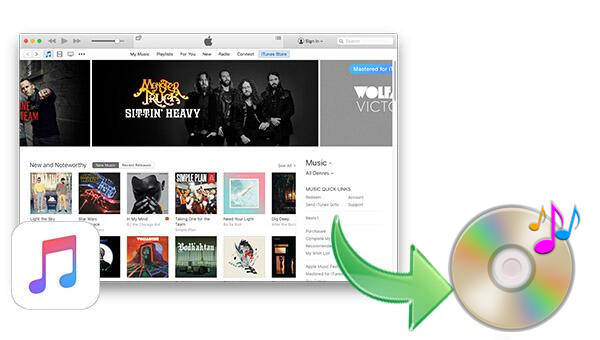
在继续将 Apple Music 曲目刻录到 CD 上以便离线收听和获得更好的体验之前,请确保您首先拥有所有这些东西。
第 2 部分。Apple 音乐曲目到 CD 转换器
如果您不是 Apple Music 的订阅用户,那么您将无法使用 iTunes 将您的 Apple Music 刻录到 CD。 但是,还有另一种方法可以让您学习如何在 iTunes 上刻录 CD——那就是通过 Apple Music 转换器的帮助。
今天有许多专业转换器,但您必须确保选择完美的转换器,让您轻松安全地将 Apple Music 曲目刻录到 CD。 今天最推荐的 Apple Music 转换器之一是 TunesFun 苹果音乐转换器. 那么,是什么让这个转换器成为最好的呢?
这个 TunesFun Apple Music Converter 是一种转换工具,可以让您从所有 Apple Music 曲目中删除 DRM 并拥有它们 转换为您选择的格式. 之后,您可以继续将这些文件传输到您的 CD 上,这样您就可以毫无阻碍地将它们刻录并下载到您的 CD 上。 此工具被认为是最快的转换工具,可以帮助保留 Apple Music 曲目的原始质量而不会丢失其质量。
它还可以保留 ID3 标签和其他元数据。 另外,使用 TunesFun Apple Music Converter,即使没有任何数据或互联网连接,您也可以收听您喜爱的 Apple Music 曲目。 因此,如果您想了解如何使用 TunesFun Apple Music Converter,阅读并按照以下步骤操作:
- 下载并安装 TunesFun 设备上的 Apple Music 转换器
- 启动应用程序,然后单击 添加文件 添加您要下载的 Apple Music 曲目
- 或者您可以将文件拖放到窗口中
- 通过点击选择输出格式 输出格式 按钮并选择保存位置
- 然后,打了 转化率 按钮开始过程
- 在您的设备上插入您的 CD,然后转到保存转换后歌曲的文件夹
- 复制和粘贴 文件夹或将其拖到计算机上的 CD 文件中
- 点击 写入光盘 开始在您的设备上刻录它

的帮助下 TunesFun Apple Music Converter,您不必担心学习如何在 iTunes 上刻录 CD,因为它会自动为您下载、转换和刻录您的 iTunes 曲目。 但是,如果您是 Apple Music 的订阅用户,那么最好阅读下面的下一部分。
第 3 部分。 如何在 iTunes 上刻录 CD
如果您想学习如何使用 iTunes 应用程序在 iTunes 上刻录 CD,那么只要您订阅了 Apple Music 或者您已经从 iTunes商店. 要开始使用该方法,请按照下列步骤操作:
- 在您的计算机上插入一张空白光盘
- 点击 文件 然后选择 新增 并选择 播放列表 并为您要刻录的歌曲创建一个新的 iTunes 播放列表
- 点击 文件 再一次,然后选择 添加到图书馆
- 选择 可选 然后将常规 Apple Music 添加到您的播放列表
- 您只需将歌曲拖放到新的播放列表中即可
- 右键单击播放列表,然后单击 将播放列表刻录到磁盘
- 选择您选择的格式,然后选择 烧伤
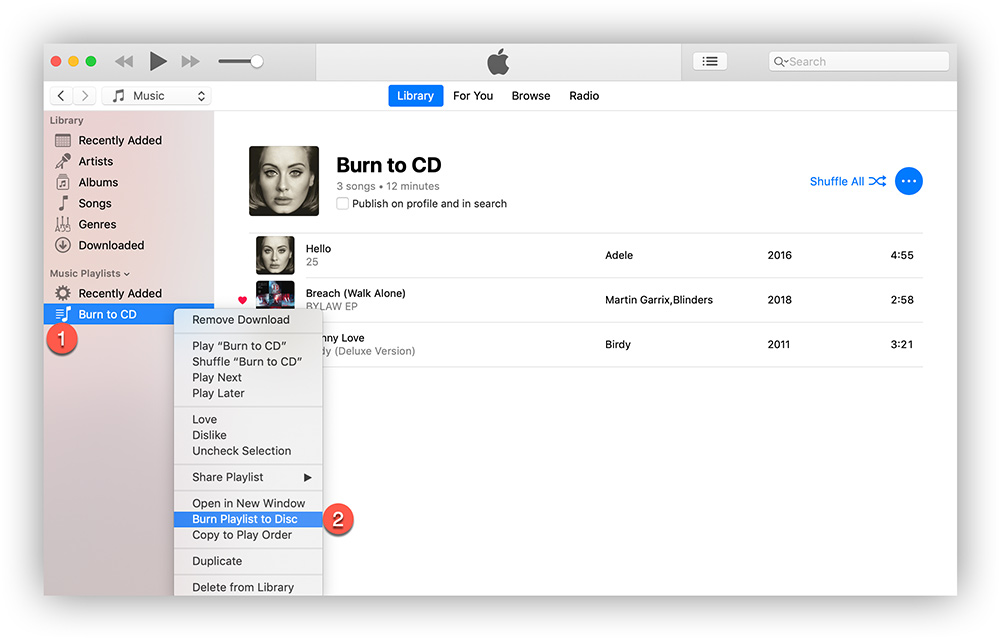
部分4。 概要
Apple Music 订阅者想要学习如何刻录是很正常的 CD 在 iTunes 上,尤其是那些不想在 Apple Music 应用上收听 Apple Music 的人。 这就是为什么如果您是订阅用户,您可以选择使用 iTunes 应用程序刻录您的 Apple Music 歌曲。 如果没有,您可以随时下载并安装 TunesFun Apple Music Converter 并使用此类软件刻录您的 CD。
发表评论